エプソンのインクジェット複合機PX-1700Fを、windows8.1のパソコンに設定したときに、パソコンから直接FAXを送れるPC-FAXドライバーのインストール方法のご紹介です。付属のインストールCDでセットアップしてもPC-FAXドライバーはインストールされず、EPSONのHPから直接ダウンロードもできないので、ちょっとわかりずらいです。結論を先に一行で書きますと、ユーティリティーのFax UtilityからPC-FAXドライバーをインストールできます。
PC-FAXドライバーのインストール方法
プリンターに付属のインストールCDを使ってセットアップしていれば、Fax Utilityがインストールされているので起動します。付属CDを使っていない場合は、EPSONのホームページのドライバーダウンロードページからインストールします。
EPSON|PX-1700F
ドライバー・ソフトウェアダウンロード
Fax UtilityからPC-FAXドライバーをインストール
Fax Utilityの「プリンターのファクス設定」という項目から、「ファクス設定」に進むと、PC-FAXドライバーのインストールができました。以下はUSB接続での設定手順です。
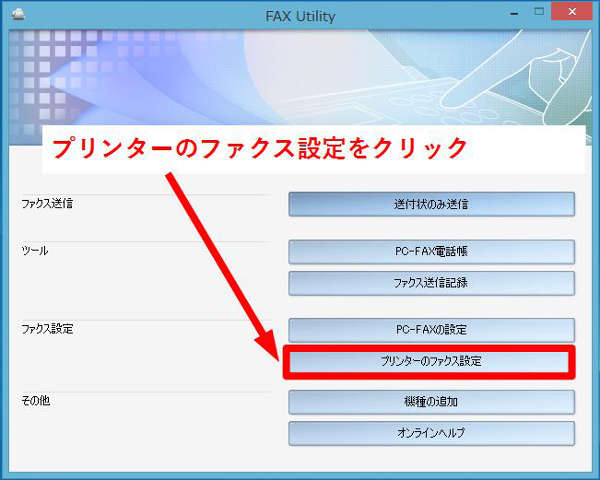
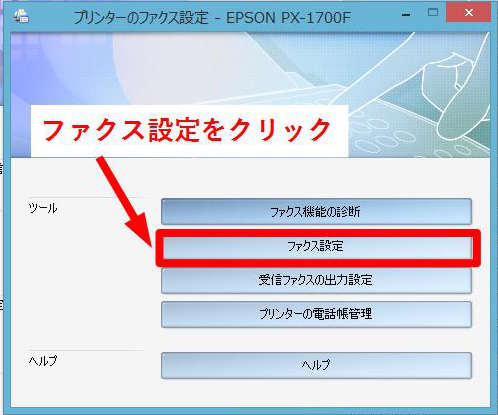
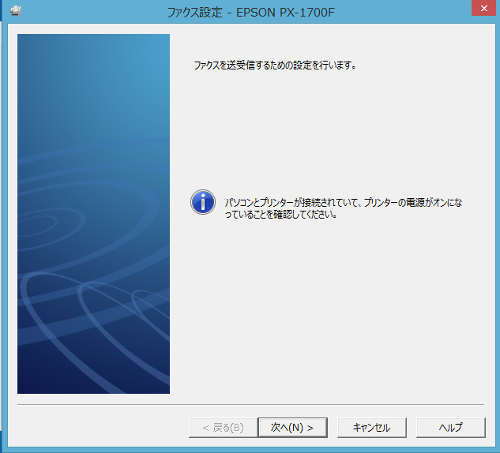



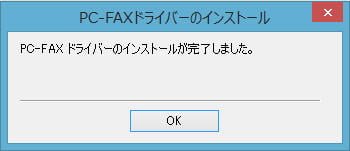
動作確認
アプリケーションから印刷を選ぶと、プリンター選択の部分にEPSON PX-1700F(FAX)という項目が出ているので、それを選択して印刷します。そうすると相手先の電話番号を入れて直接FAXができれば動作確認はOKです。
連絡先を事前登録しておくなら、先ほどのFax Utilityから電話帳登録をしておきます。
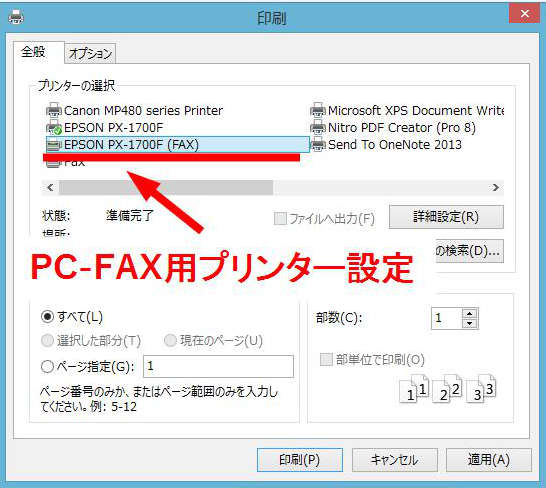
PC-FAX機能は便利
パソコンで作成した資料を紙に印刷してからFAXしていたのが、パソコンから直接FAXを送ることができるのがPC-FAX機能です。ペーパーレスでエコにもなるので、この機種を購入したら設定しておきたい機能ですね。なぜ最初からPC-FAXドライバーが入らないのか、使っている人が少ないからなのでしょうか。


